בזמן התקנת אפליקציה במכשיר האנדרואיד שלך היאפשוט כמו חיפוש אותו בחנות Google Play ופגיעה בהתקנה, או טעינה צדדית של ה- APK שלו בטלפון שלך, שמתקין אותם תמיד כיישומי משתמש (המכונים גם אפליקציות נתונים). לעיתים יש להתקין אפליקציות מסוימות כאפליקציות מערכת ולא כאפליקציות משתמש כדי לנצל את מלוא הפוטנציאל שלהן, וכאן הדברים מסתבכים מעט. במדריך זה אנו נראה לכם כיצד תוכלו להתקין כל אפליקציית אנדרואיד כאפליקציית מערכת במכשיר אנדרואיד.

היישומים המותקנים במכשירי אנדרואיד שלך יכולים להיותמסווג באופן נרחב כאפליקציות מערכת או אפליקציות משתמש, על סמך מיקום ההתקנה שלהם. אפליקציות המשתמש הן רק כל התקנות האפליקציה הרגילות שלך דרך חנות Google Play, Amazon Appstore או העמסת צד. אלה נכנסים למחיצת / נתונים של טלפון אנדרואיד שלך, שהוא החלק של הזיכרון הפנימי שזמין לנתוני משתמשים ואפליקציות.
אפליקציות מערכת הן בעצם האפליקציות שמגיעותהותקן מראש עם ה- ROM שלך. בסביבת משתמש אנדרואיד רגילה, למשתמש אין גישה לכתיבה למחיצת / המערכת ולכן התקנת או הסרת התקנת יישומי מערכת ישירות אינה אפשרית. התהליך אינו קשה ככל שזה יישמע. עם זאת, יש מלכוד.
על מנת להתקין אפליקציה כאפליקציית מערכת ב-במכשיר ה- Android שלך, על המכשיר שלך להיות מושרש או להתקין שחזור מותאם אישית (או שניהם). בדרך כלל כמעט כל מי שמותקן בו התאוששות מותאמת אישית משתמש ב- ROM מושרש, אז פשוט נשתמש בשיטה לטלפונים מושרשים.
שיטת מנהל הקבצים לגישה לשורש
דרישות
- על מכשיר ה- Android שלך להיות מושרש. אם זה לא קיים, עיין במדריך שלנו בנושא השתרשות אנדרואיד.
- מנהל קבצי גישה שורש לבחירתך. אנו נשתמש ב- Explorer Explorer למטרה.
- קובץ ה- APK עבור האפליקציה שברצונך להתקין כאפליקציית מערכת. אם התקנת את האפליקציה כאפליקציית משתמש רגילה, אל תדאג; אנו נראה לך כיצד לתפוס את ה- APK שלה.
תהליך
- קביעת תצורה של סייר הקבצים ES לגישה לקריאה / כתיבה של שורש (חובה פעם אחת בלבד):
- הפעל את סייר הקבצים של ES, לחץ על תפריט והקש על 'הגדרות'.
- בהגדרות, הפעל את תיבת הסימון 'עד השורש'.
- בהמשך ההגדרות, הפעל את תיבת הסימון 'סייר שורש'. תקבל אזהרה שעליך לאשר.
- לאחר מכן תקבל את בקשת ההרשאות Superuser שתצטרך לאפשר.
- לבסוף, הפעל את הסימון 'הר קבצי מערכת'בתיבה ולחץ על מקש החזרה כדי לחזור לממשק הסייר. סייר הקבצים של ES מוגדר כעת לעבוד כמ סייר שורשים. אינך צריך לעשות זאת שוב באותו מכשיר כעת, אלא אם כן אתה מסיר את התקנת סייר הקבצים של ES, בצע איפוס מפעל או התקן ROM אחר.
- מציאת ה- APK של אפליקציה רגילה שכבר הותקנה (דלג לשלב 3 אם כבר יש לך את ה- APK):
- ראשית, התקן את האפליקציה מחנות Play, אם עדיין לא עשית זאת.
- הפעל את סייר הקבצים של ES ועבור אל / data / app. (יתכן שתצטרך ללחוץ על כפתור החזרה כדי להגיע ל / ראשונה).
- אם אתה מכיר את הסמל של האפליקציה, אתה יכול בקלותמצא אותו כאן. אם אתה מתקשה למצוא את האפליקציה כאן בגלל השמות המבלבלים או בגלל שהותקנו הרבה אפליקציות, פשוט חפש את האפליקציה בחנות Google Play בדפדפן אינטרנט ובדוק את הקישור בחנות Play שלה. שם הקובץ יהיה למעשה החלק שאחרי ? id = בקישור השוק שלה (ולפני כל שאלה אחרתסימן שעשוי להופיע בקישור או לא. לדוגמה, קישור השוק של סייר הקבצים של ES הוא https://play.google.com/store/apps/details?id=com.estrongs.android.pop וקובץ ה- APK שלו ב- / data / app הוא com.estrongs. android.pop-1.apk.
- אם כבר יש לך את APK של הקובץ שאתהרוצה להתקין כאפליקציית מערכת, וודא שהעברת אותו לכרטיס ה- SD של המכשיר שלך אם לא עשית זאת כבר. כמו כן, וודא שאתה יודע את הנתיב אליו העתקת אותו בכרטיס ה- SD.
- לאחר שאיתרת את ה- APK הנדרש ב- SDכרטיס מ- ES File Explorer, לחץ והחזק את הסמל שלו עד שתקבל תפריט והקש על 'גזור'. אתה אמור לראות חץ כחול קטן בתחתית המסך כעת. (אתה יכול לבחור 'העתק' במקום 'גזור' אם אתה מעתיק קובץ מכרטיס ה- SD ורוצה לשמור שם עותק. במקרה של העתקת APK מ- / נתונים / אפליקציה, השתמש תמיד 'גזור'.)

- כעת לחץ על כפתור הגב עד שתגיע / ואז דפדף אל / מערכת / אפליקציה /
- הקש על החץ הקטן שאתה רואה בתחתית המסך. זה יעלה חלונית עם הסמל של הקובץ שהועתק.
- הקש על סמל הקובץ, והוא יועבר ל / system / app /.
- עכשיו מצא את אייקון האפליקציה ברשימת הקבצים שם והקש עליו והחזק אותו עד שתקבל את התפריט.
- גלול מטה בתפריט עד שתראה 'מאפיינים' והקש עליו. כעת תראה את תיבת הדו-שיח המאפיינים.
- הקש על כפתור 'שנה' מול הרשאות כדי להעלות את תיבת הדו-שיח להרשאות.
- ודא שהכל תחת 'קרא' מסומן, רק 'משתמש' מסומן תחת 'כתוב' ושום דבר אינו מסומן תחת 'ביצוע' המסך שלך אמור להיראות כך:
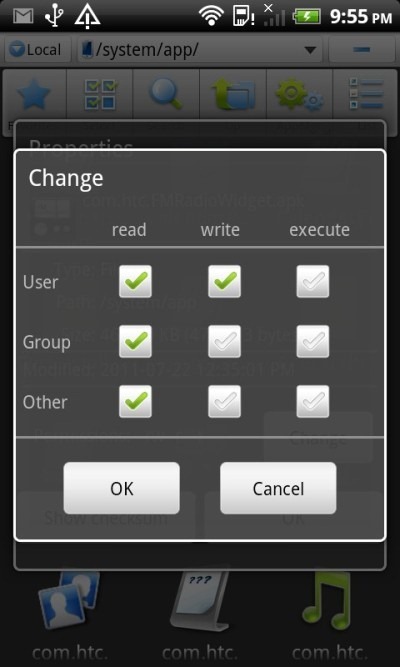
- הקש על אישור במסך זה ואז במסך המאפיינים. הרשאות האפליקציה שלך מוגדרות כעת כראוי.
- הפעל מחדש את המכשיר שלך. האפליקציה שלך מוכנה כעת לשימוש כאפליקציית מערכת.
שיטת אמולטור מסוף
אם אינך מעוניין לקבוע תצורה של דפדפן קבצים ולהשתמש בו למטרה ואתה מעדיף פשוט להוציא כמה פקודות לביצוע העבודה, אנו מכסים אותך.
דרישות
- על מכשיר ה- Android שלך להיות מושרש. אם זה לא קיים, עיין במדריך שלנו בנושא השתרשות אנדרואיד.
- אמולטור מסופי אנדרואיד
- הרכבה / מערכת (rw / ro)
- קובץ ה- APK עבור האפליקציה שברצונך להתקין כאפליקציית מערכת. אם התקנת את האפליקציה כאפליקציית משתמש רגילה, אל תדאג; אנו נראה לך כיצד לתפוס את ה- APK שלה.
חשוב: הקפד לאפשר כל בקשת הרשאה של SuperUser שתוכל לקבל במהלך שלבים אלה.
אם התקנת האפליקציה בטלפון כאפליקציית משתמש רגילה:
- הפעל את היישום 'הר / מערכת (rw / ro)' בטלפון שלך.
- הקש על 'הר r / w' כדי לטעון את מחיצת / המערכת שלך ככתיבה.
- חפש את האפליקציה בחנות Google Play בדפדפן אינטרנט (בכל מכשיר) ופתח את דף האינטרנט שלה בחנות Play.
- חפש בקישור Play Store של האפליקציה מחרוזת שמתחילה עם ? id = ומסתיים לפני כל סימן שאלה נוסף בקישור. זה יהיה חלק משם ה- APK בטלפון שלך. לדוגמה, קישור השוק של סייר הקבצים של ES הוא https://play.google.com/store/apps/details?id=com.estrongs.android.pop וקובץ ה- APK שלו ב- / data / app הוא com.estrongs. android.pop-1.apk. אם אתה רואה סימן שאלה אחר בשם כזה בקישור, התעלם מהכל אחרי זה.
- הפעל אמולטור מסוף אנדרואיד והזן את הפקודות הבאות אחת אחת:
su cd /data/app/
- כעת הזן פקודה זו, וודא שאתה מחליף'File_name_part_come_here' עם שם הקובץ החלקי עבור האפליקציה שלך שגילית מהקישור בשלב B. אל תשכח את הכוכבית (*) בסוף.
ls file_name_part_comes_here*
במקרה של הדוגמא שלנו משלב B, הפקודה תהיה
ls com.estrongs.android.pop*
- כתוצאה מהפקודה בשלב D תעשה זאתראה את שם הקובץ המלא של האפליקציה. במקרה של הדוגמה שלנו, התוצאה תהיה com.estrongs.android.pop-1.apk. בדרך כלל זה אותו שם אפליקציה חלקי שקיבלנו מהקישור בשלב B, ואחריו מקף (-), מספר (בדרך כלל אך לא תמיד 1) והסיומת .apk. ויולה, מצאנו את שם הקובץ של ה- APK הנדרש.
- כעת הזן פקודה זו, והחליף את full_file_name_come_here בשם הקובץ המלא כולל הסיומת:
mv full_file_name_comes_here.apk /system/app/full_file_name_comes_here.apk
במקרה של הדוגמה שלנו, הפקודה תהיה
mv com.estrongs.android.pop-1.apk /system/app/com.estrongs.android.pop-1.apk
- האפליקציה שלך הועברה למחיצת המערכת, מה שהופך אותה לאפליקציית מערכת מאפליקציית משתמש. כעת תוכל לסגור את חלון אמולטור המסוף ולהפעיל מחדש את המכשיר שלך כדי שהשינויים ייכנסו לתוקף.
אם יש לך את APK של הקובץ במחשב שלך:
- העתק את ה- APK לכרטיס ה- SD של הטלפון שלך מהמחשב שלך.
- הפעל אמולטור מסוף אנדרואיד בטלפון שלך.
- הזן פקודות אלה, והחליף את שם הקובץ_שם_שם בשם המלא של קובץ ה- APK כולל הסיומת:
cp /sdcard/file_name_comes_here /system/app/file_name_comes_here.apk chmod 644 /system/app/file_name_comes_here.apk
לדוגמה, אם שם הקובץ הוא FileManager.apk, הפקודות יהיו כמו:
cp /sdcard/FileManager.apk /system/app/FileManager.apk chmod 644 /system/app/FileManager.apk
וסיימת! פשוט הפעל מחדש את הטלפון עכשיו כדי שהשינויים ייכנסו לתוקף.
שיטת ADB
דרישות
- על מכשיר ה- Android שלך להיות מושרש. אם זה לא קיים, עיין במדריך שלנו בנושא השתרשות אנדרואיד.
- ADB מותקן ומוגדר במחשב שלך. עיין במדריך שלנו לשיטה המלאה.
- קובץ ה- APK עבור האפליקציה שברצונך להתקין כאפליקציית מערכת. אם התקנת את האפליקציה כאפליקציית משתמש רגילה, אל תדאג; אנו נראה לך כיצד לתפוס את ה- APK שלה.
תהליך
אם התקנת האפליקציה בטלפון כאפליקציית משתמש רגילה:
- חפש את האפליקציה בחנות Google Play במחשבך בדפדפן אינטרנט ופתח את דף חנות Play שלה.
- חפש בקישור Play Store של האפליקציה מחרוזת שמתחילה עם ? id = ומסתיים לפני כל סימן שאלה נוסף בקישור. זה יהיה חלק משם ה- APK בטלפון שלך. לדוגמה, קישור השוק של סייר הקבצים של ES הוא https://play.google.com/store/apps/details?id=com.estrongs.android.pop וקובץ ה- APK שלו ב- / data / app הוא com.estrongs. android.pop-1.apk. אם אתה רואה סימן שאלה אחר בשם כזה בקישור, התעלם מהכל אחרי זה.
- הפעל חלון שורת פקודה והזן את הפקודות הבאות אחת אחת:
adb remount adb shell su cd /data/app/
- כעת הזן פקודה זו, וודא שאתה מחליף'File_name_part_come_here' עם שם הקובץ החלקי עבור האפליקציה שלך שגילית מהקישור בשלב B. אל תשכח את הכוכבית (*) בסוף.
ls file_name_part_comes_here*
במקרה של הדוגמא שלנו משלב B, הפקודה תהיה
ls com.estrongs.android.pop*
- כתוצאה מהפקודה בשלב D תעשה זאתראה את שם הקובץ המלא של האפליקציה. במקרה של הדוגמה שלנו, התוצאה תהיה com.estrongs.android.pop-1.apk. בדרך כלל זה אותו שם אפליקציה חלקי שקיבלנו מהקישור בשלב B, ואחריו מקף (-), מספר (בדרך כלל אך לא תמיד 1) והסיומת .apk. ויולה, מצאנו את שם הקובץ של ה- APK הנדרש.
- כעת הזן פקודה זו, והחליף את full_file_name_come_here בשם הקובץ המלא כולל הסיומת:
mv full_file_name_comes_here.apk /system/app/full_file_name_comes_here.apk exit exit adb reboot
במקרה של הדוגמה שלנו, הפקודה תהיה
mv com.estrongs.android.pop-1.apk /system/app/com.estrongs.android.pop-1.apk
וסיימת.
- האפליקציה שלך הועברה למחיצת המערכת, מה שהופך אותה לאפליקציית מערכת מאפליקציית משתמש. כעת תוכל לסגור את חלון שורת הפקודה. כעת הטלפון יאתחל מחדש כדי שהשינויים ייכנסו לתוקף.
אם יש לך את APK של הקובץ במחשב שלך:
- פתח חלון שורת פקודה ונווט למיקום של קובץ ה- APK במחשב שלך.
- הזן פקודות אלה, והחליף את שם הקובץ_שם_שם בשם המלא של קובץ ה- APK כולל הסיומת:
adb remount adb push file_name_comes.apk_here /system/app/ adb shell chmod 644 /system/app/file_name_comes_here.apk adb reboot
לדוגמה, אם שם הקובץ הוא FileManager.apk, הפקודות יהיו כמו:
adb push FileManager.apk /system/app/ adb shell chmod 644 /system/app/FileManager.apk
וסיימת!
הטלפון שלך יאתחל מחדש והאפליקציה שלך תהיה מוכנה לשימוש כאפליקציית מערכת.
שיטה להתקנים לא מעובדים עם התקנת שחזור מותאם אישית
אם יש לך התאוששות אישית ולא השתרשת את הטלפון שלך, אתה כבר יודע מה אתה עושה ויודע שאתה רק צריך להבהב את קובץ ה- zip של היישומים שאתה צריך להתקין כאפליקציות מערכת.













הערות